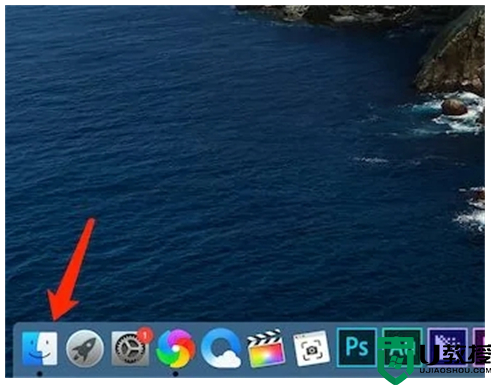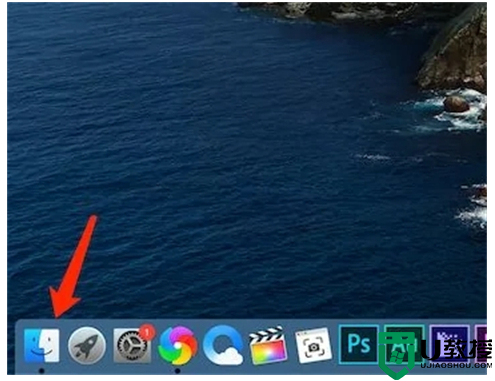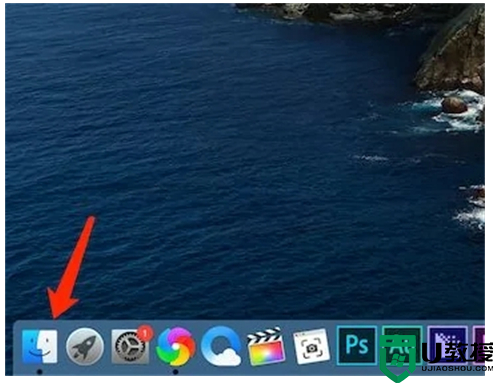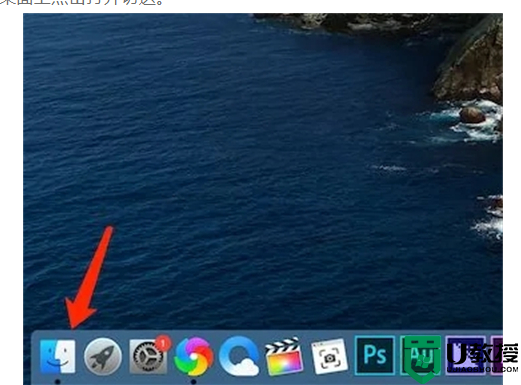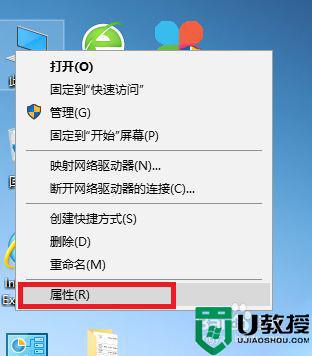苹果电脑怎么卸载程序 macbook怎么彻底卸载软件
时间:2024-04-29作者:bianji
大家在使用苹果电脑的时候,会碰到各种各样的问题,这不就有小伙伴来系统城询问小编苹果电脑怎么卸载程序,为了帮助到大家,小编上网搜集了相关资料,总算找到了macbook怎么彻底卸载软件的方法,详细内容都在下面的文章中了,大家有需要的话赶紧来系统城看看吧。

苹果电脑怎么卸载程序?
方法一、
1.首先我们在桌面上打开Finder,就是我们Dock栏下方的左侧的第一个按钮,我们点击进入即可;
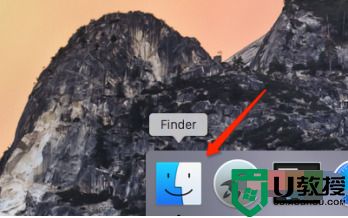
2.进入页面之后在左侧菜单中找到应用程序这个选项,我们点击进入;
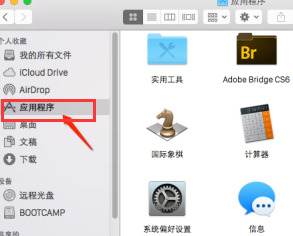
3.进入应用程序的页面,我们就能看见我们电脑上自己安装的所有程序,我们选择自己想要卸载的软件,点击鼠标右键,选择移动到废纸篓选项即可;

4.如果我们想要完全卸载,那么右键点击Dock中的废纸篓,点击右键,选择清倒废纸篓,就可以完全清除你想要卸载的软件啦。
方法二、
1.我们也可以通过专业的清理软件来快捷的卸载应用程序,比如CleanMyMac这款软件;
2.进入CleanMyMac主界面,点击左侧功能栏中的“卸载器”;
3.点击“查看x个应用程序”。CleanMyMac会提示我们系统中一共安装了多少个应用程序,并且按照商店、供应商等进行分类,便于我们查看和管理;
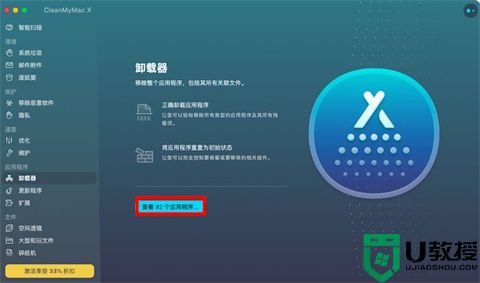
4.选中我们所需要卸载的应用程序。大家可按照名称、大小,通过升序/降序进行查找。勾选完毕后,再次点击“卸载”,即可完成程序的卸载工作。
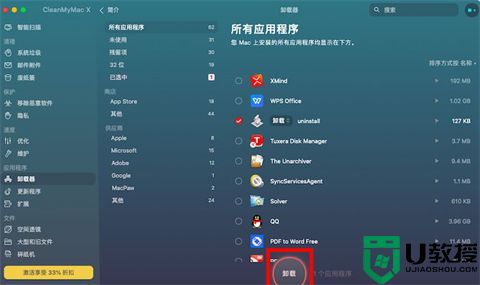
以上就是小编为大家带来的苹果电脑怎么卸载程序的两种方法,希望能帮助到大家。